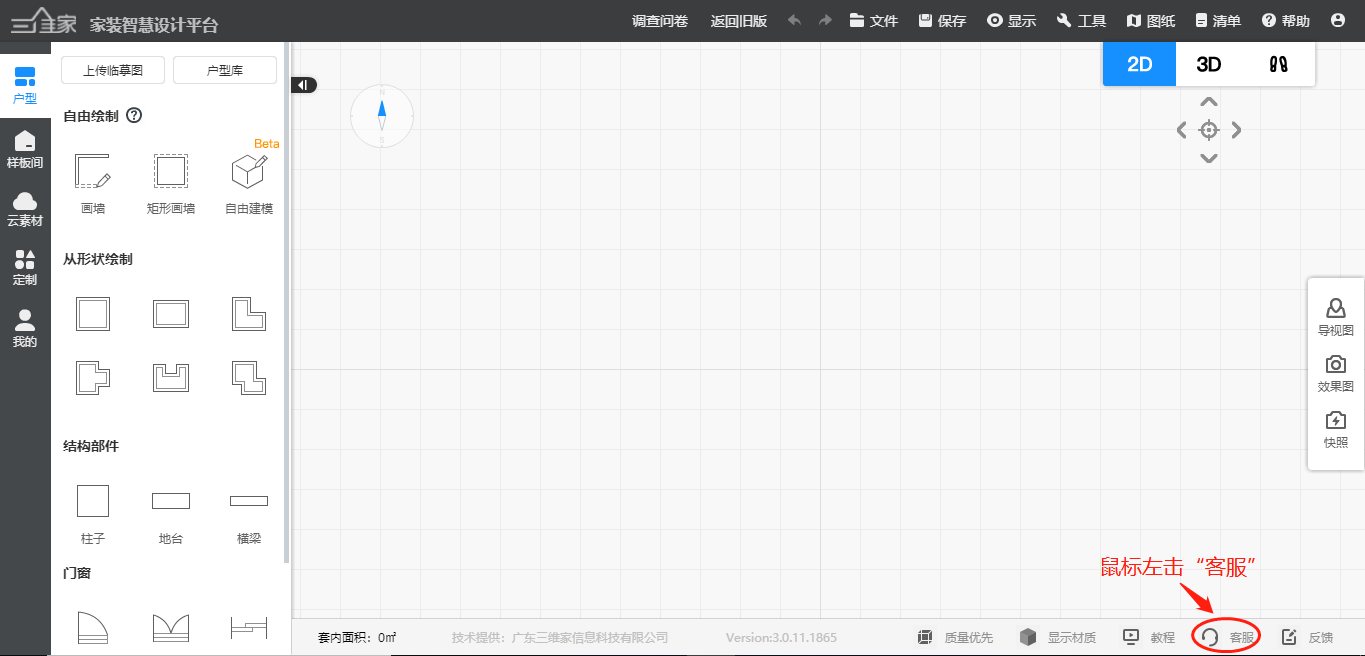贴图收藏及使用
定义:对贴图素材进行收藏,以便下次快速使用。
学习目标:
l 掌握贴图的收藏
l 掌握收藏贴图的使用
一、贴图的收藏
1. 找到贴图的位置,鼠标左击“云素材”,接着左击硬装,然后根据需要,在第一、二目录进行选择。
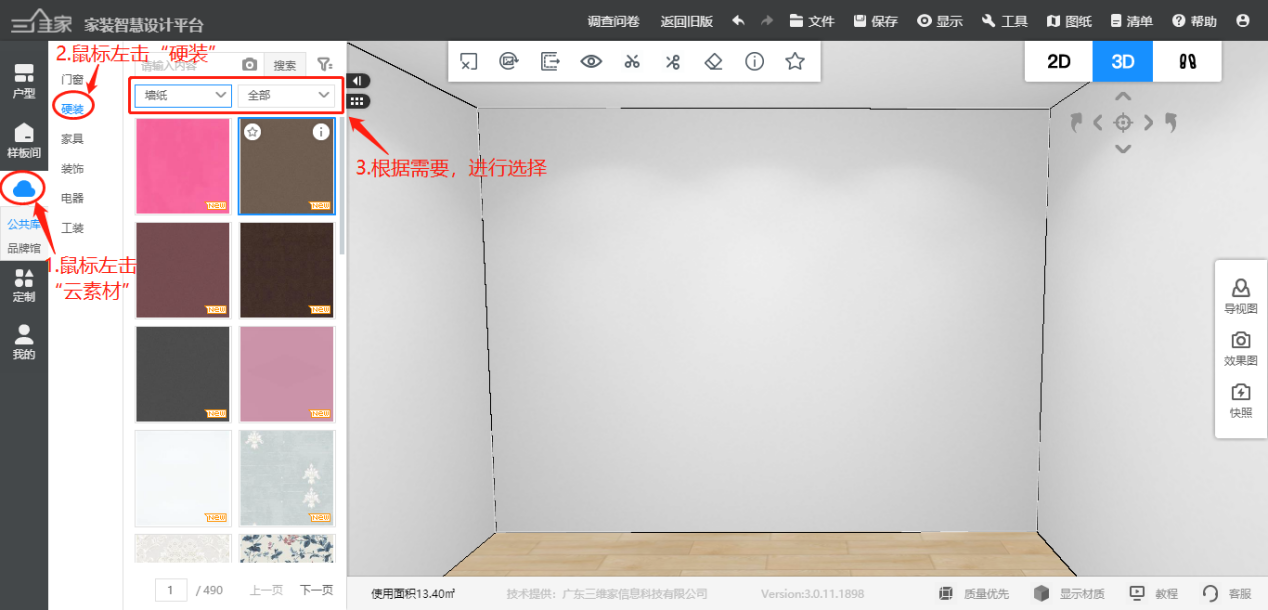
2. 鼠标移动到需要收藏的贴图位置,鼠标左击贴图左上角的“星星”图标
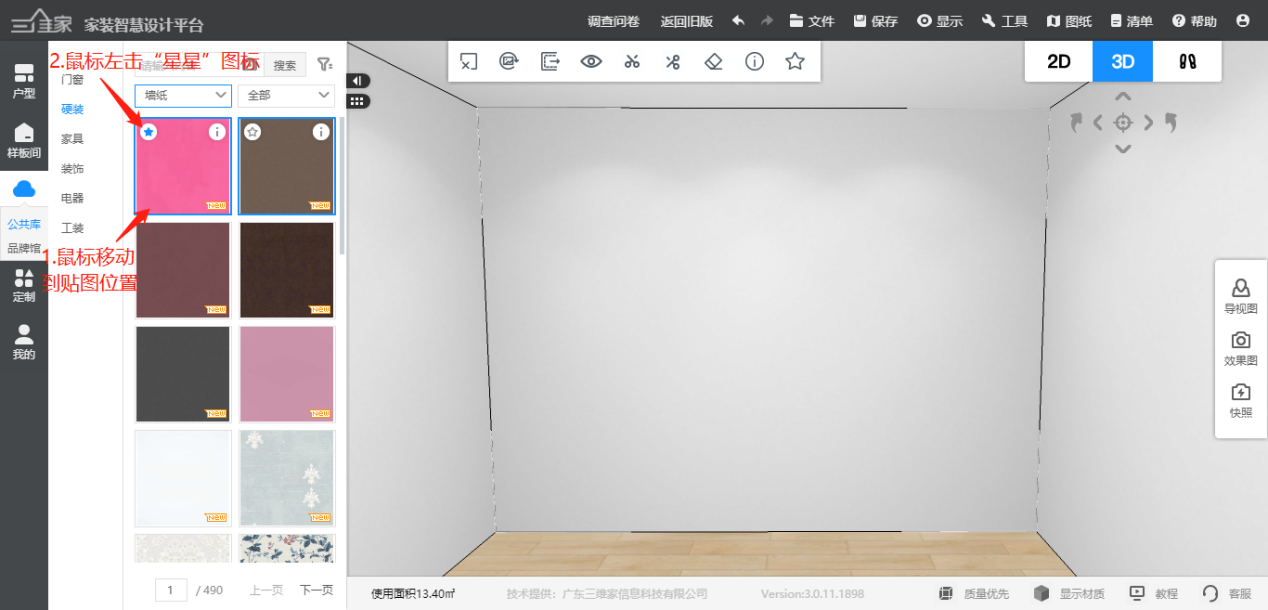
3. 鼠标左击“新建分类”
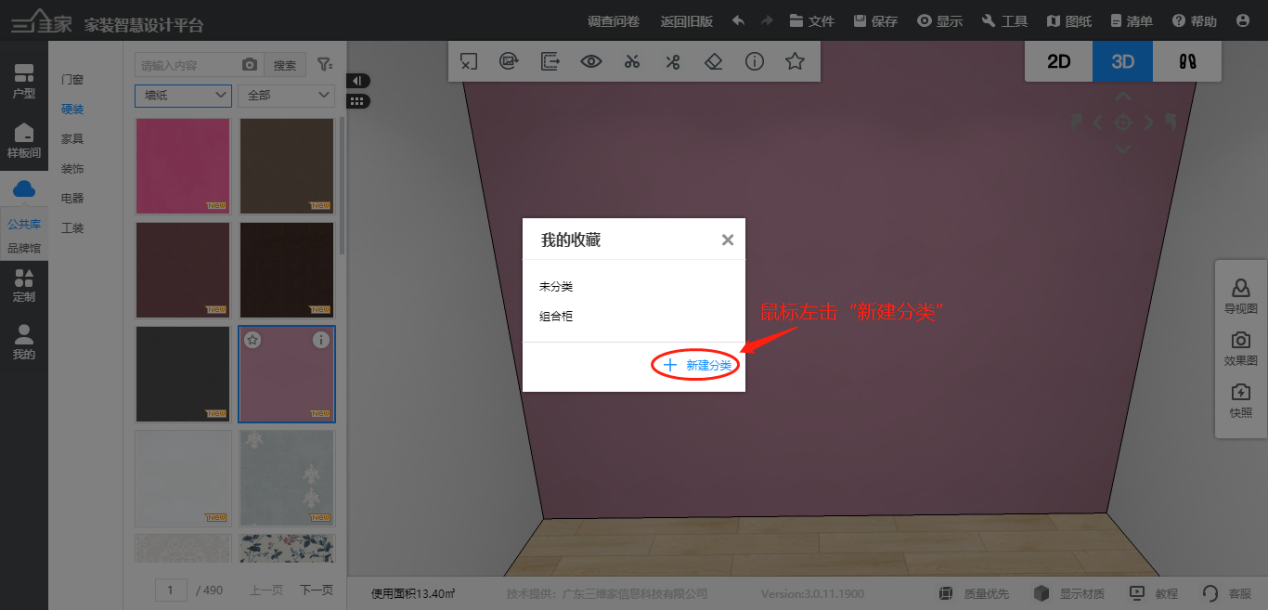
4.输入分类组的名称后鼠标左击“确认”
5.鼠标移动到需要收藏的分组,鼠标左击“确认”即可
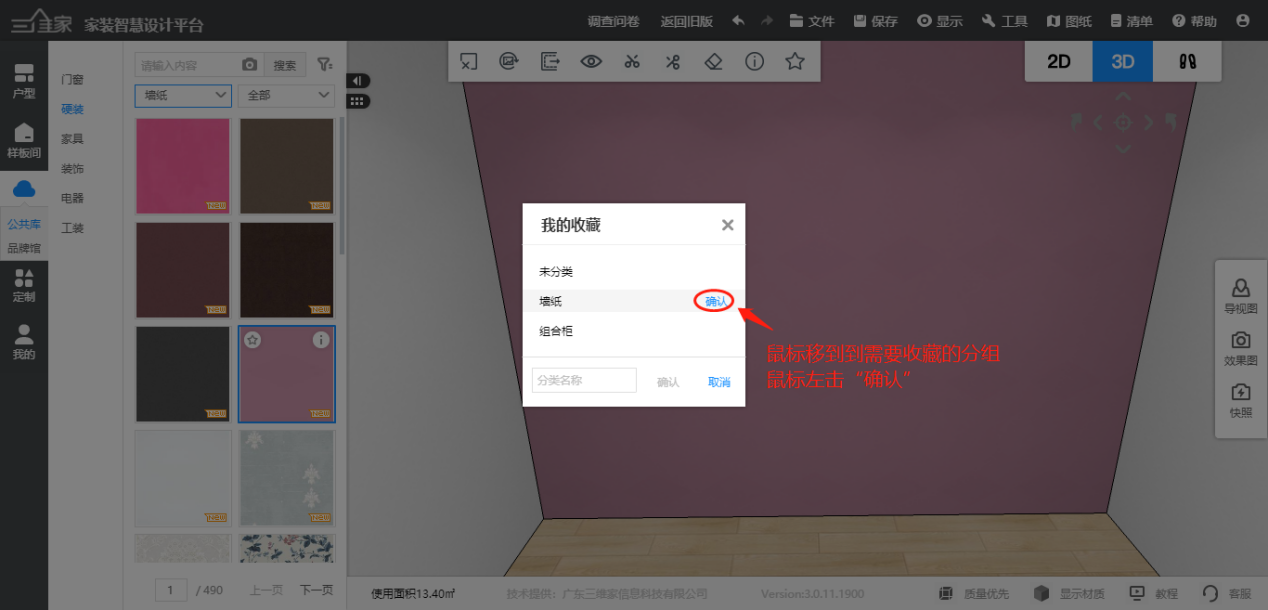
二、收藏贴图的使用
1. 鼠标左击“我的”,接着左击“墙纸”(注:“墙纸”为之前贴图收藏的分类组)

2. 找到贴图后,长按鼠标左击将贴图拖拉到需要铺贴的位置
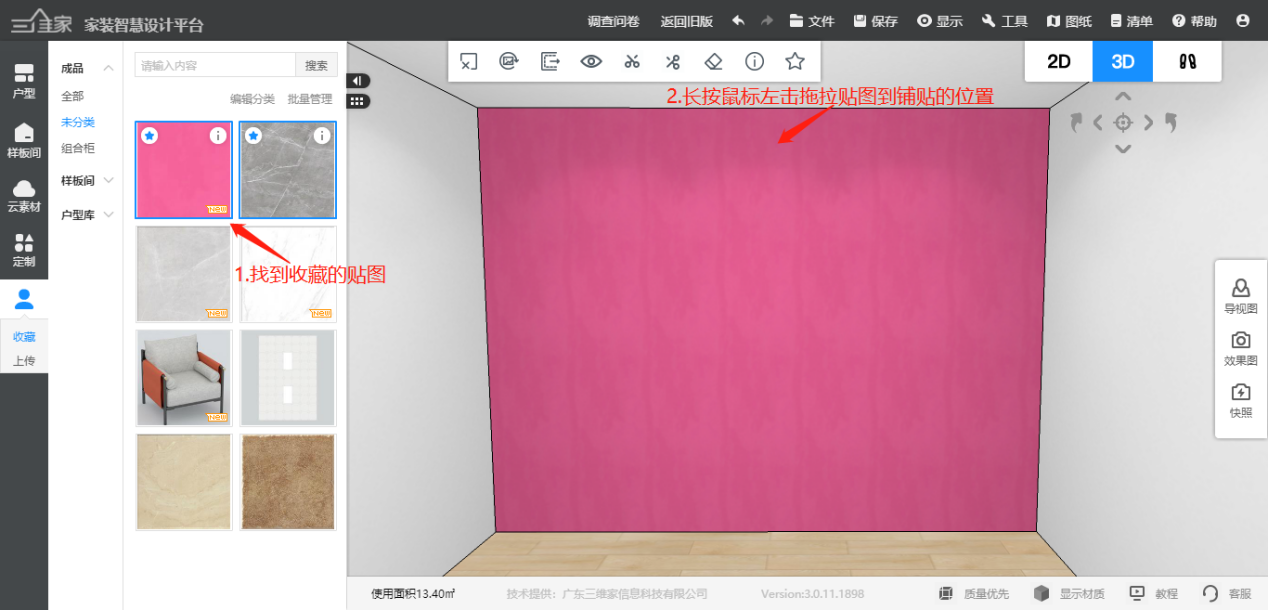
3.收藏的贴图铺贴成功
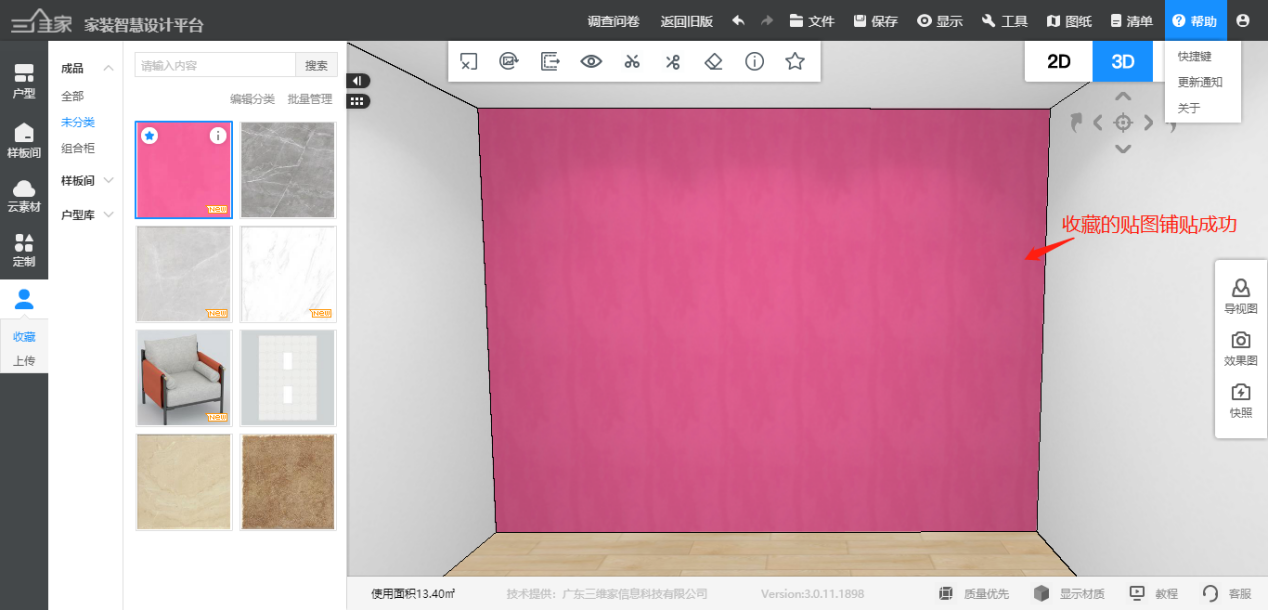
如果对以上内容有疑问,或者有软件其他操作问题,推荐您到3D设计页面,点击右下角【客服】进行提问,我们会在工作时间为您提供一对一的服务!